液態效果,制作液態水人像效果教程
時間:2024-03-08 11:16作者:下載吧人氣:38
這個效果制作方法很簡單,基本思路是用液體水素材合成上去,再用筆刷對身體部分修飾一下,讓他與液體溶合即可,簡單易學,分享給大家了。
先看最終效果:

找素材
1.人物照片(我選的是著名戲曲影視演員張弓,大家可以隨便選你想P的照片了)

2.水素材(從百度上輸入“水”或“水素材”,都可以搜到好多)
(小提示:做圖之前腦子里要有個大概的規劃,計劃把人物和水如何融合,然后根據需要找適合的素材圖片)
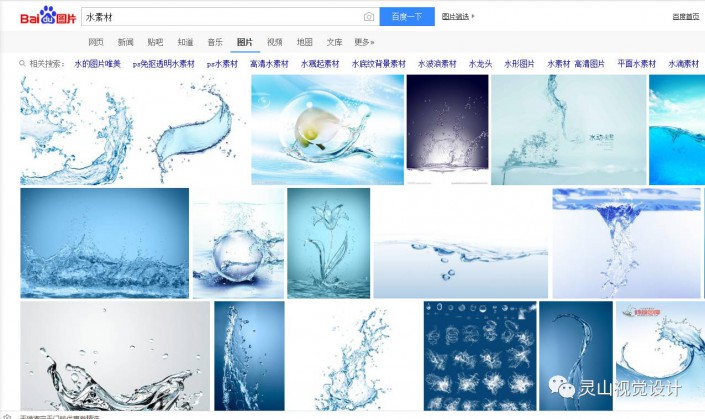
www.16xx8.com
3.毛筆筆刷素材(你一定會問:要毛筆筆刷干什么?別急,一會兒會有用。毛筆筆刷: )
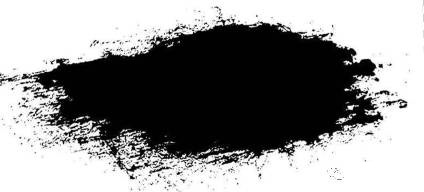
素材差不多就這些了。
開始做圖
1.把人物圖片復制一層,我取名“張弓2”,并摳圖(摳圖方法網上有很多教程,此處不詳述)
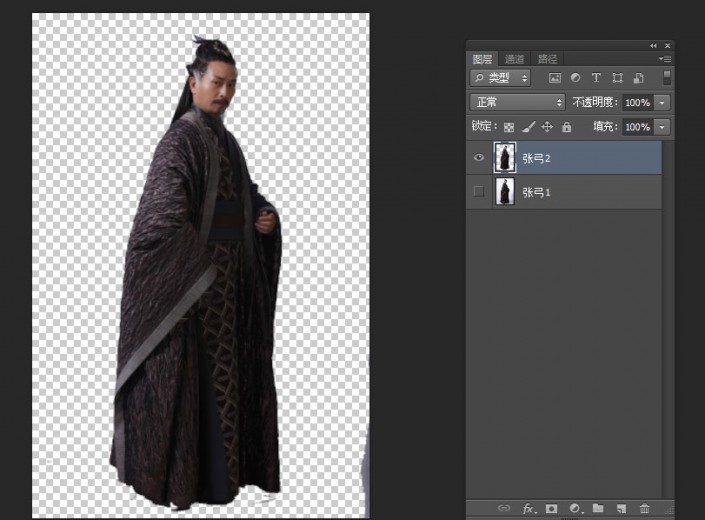
2.新建一個畫布,把水素材放進去,在菜單選擇 圖像-調整-去色(這一步是為了和整個畫面融合起來,色彩更和諧)
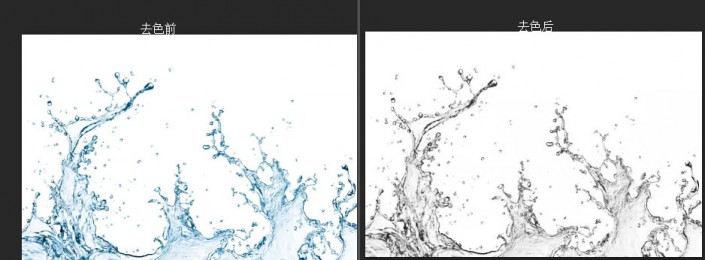
3.把去色后的水素材拖到人像那張圖片相應的位置上,選擇“正片疊底模式”

到現在是不是已經看到效果了?
4.用變形工具調整水素材的形狀,讓它更貼身、更自然

5.把 水素材圖層 復制一層,按快捷健CTRL+T調整角度位置。
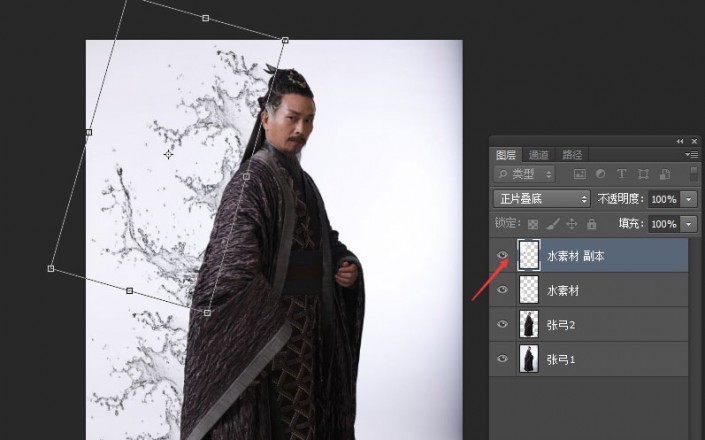
6.再重復第4步,用變形工具使水素材更貼合人物
(小提示:記得要養成邊做邊保存的好習慣喲,否則就前功盡棄了)
接下來要處理人物和水的銜接處,使之更自然。這里就要用到剛才的毛筆筆刷素材了。
7.文件-新建,在新建對話框中,我選的是“國際標準紙張”,分辨率:300
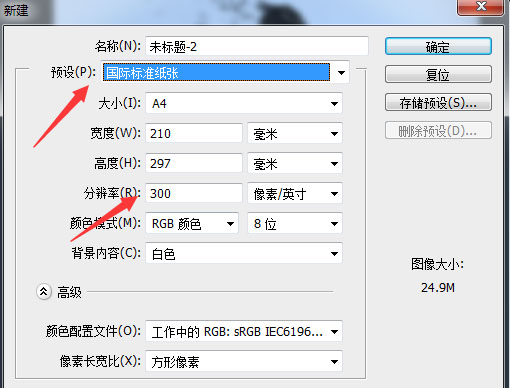
8.把我們下載好的毛筆筆刷素材拖進畫布,是不是圖片顯得太小?沒關系
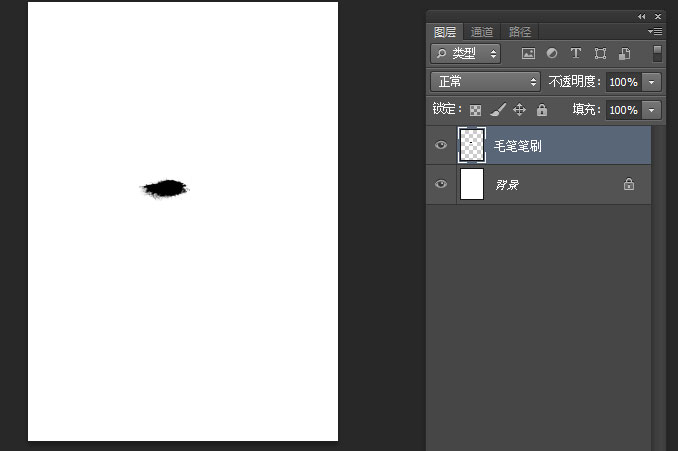
9.把水素材拉大,選擇圖像-調整-色階,拉動上面的調整按鈕,使黑白更分明,這樣做是為了一會兒把黑色筆刷快速選取出來。
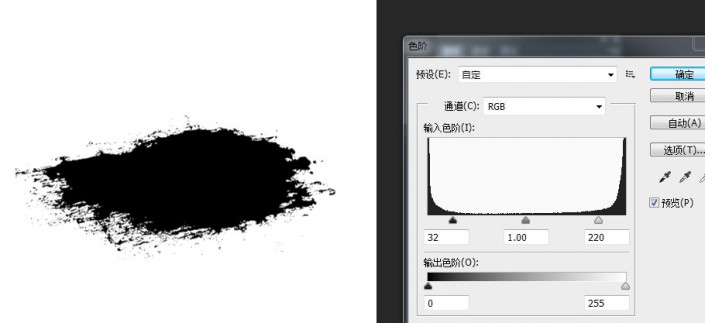
10.菜單中點擊 選擇-色彩范圍,用吸管吸取圖中黑色部分

11.確定之后就變成下圖這樣的選區了
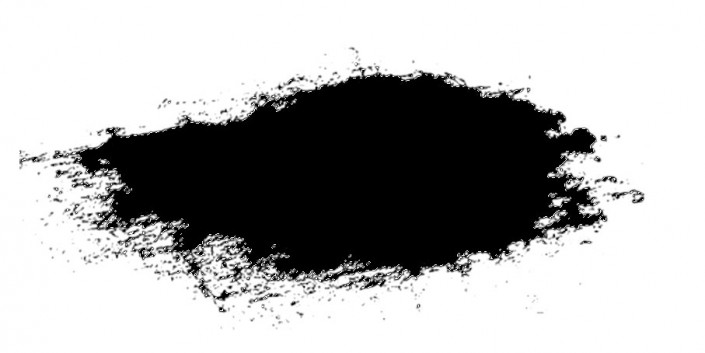
12.還記得之前的人像文檔嗎?把剛才做好的選區拉到張弓2圖層上,選區很大,其實我們只要其中不規則的那一部分

13.點擊菜單選擇-變換選區,調整選區的方向、大小、位置。

14把選區的不規則外邊緣放在衣服和水銜接的地方,然后在張弓2(切記一定要在“張弓2”這一層上操作)上,按刪除健(我們先把“張弓1”隱藏掉)看看效果

是不是不像前面那樣突兀了?
15.移動選區,到其他銜接處,用同樣的方法做刪除,如果怕刪出的形狀太過規則,可以通過選擇-變換選區調整選區的方向,直到把所有銜接處都處理的自然為止。

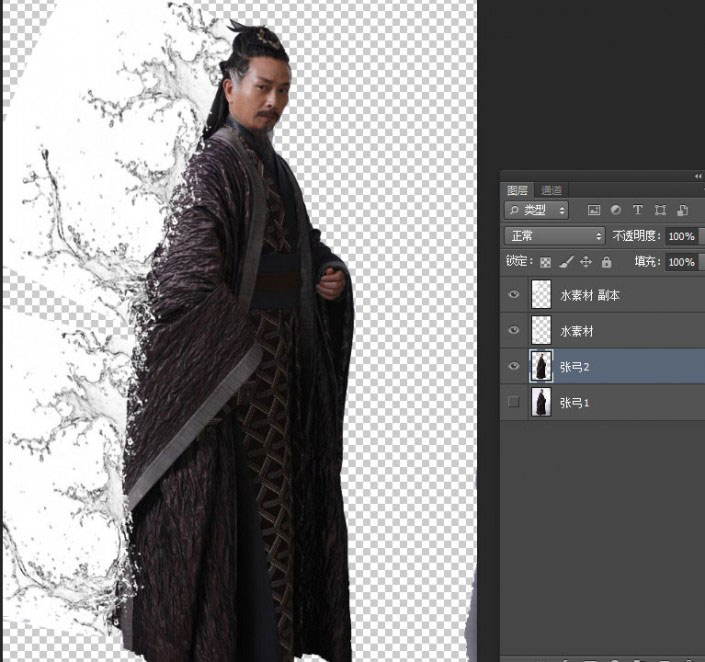
16、馬上要大功告成了,在張弓2下面,添加一層白色圖層(也可以是其他你喜歡的顏色,我添加的是10%的灰色圖層,不顯刺眼)
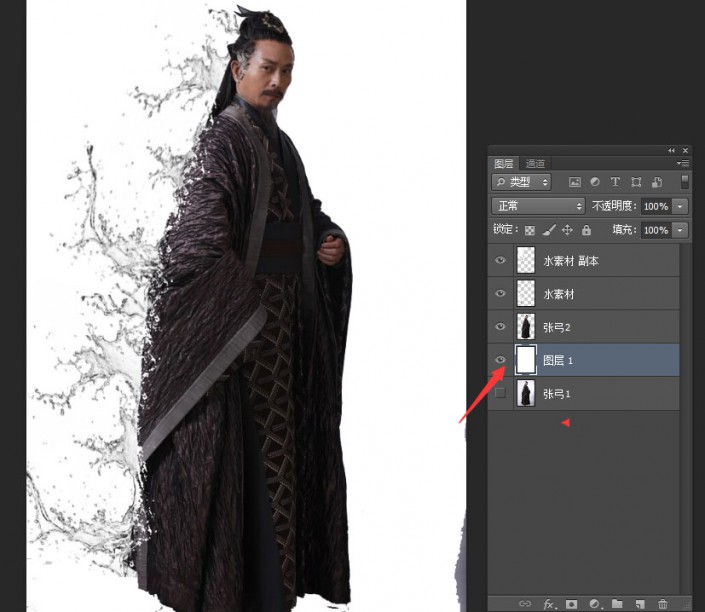
17.加上文字畫龍點晴


網友評論